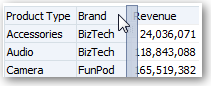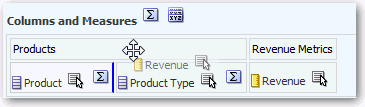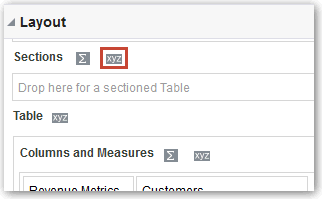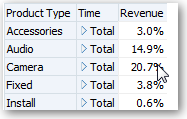Modificere datalayoutet i visninger
Brug layoutruden til at ændre den måde, som data er arrangeret på i en visning.
Udfør opgaver som for eksempel at tilføje og flytte rundt på kolonner og tilføje totaler.
Emner:
Tilføje og omarrangere kolonner i visninger
Du kan tilføje og omarrangere kolonner i visninger.
Emner
Føje kolonner til visninger
Dette emne forklarer, hvordan du føjer en kolonne til en visning.
- Træk kolonnen fra ruden Emneområder til det ønskede sted i visningseditoren.
- Træk kolonnen fra ruden Emneområder, og slip den på en slip-destination i layoutruden i editoren til visningen.
Fjerne kolonner fra visninger
Du kan fjerne kolonner fra visninger.
Når en kolonne fjernes fra en bestemt visning, bliver den ikke fjernet fra den underliggende analyse eller fra andre visninger. Hvis du vil fjerne kolonnen fra analysen og fra alle visninger, skal du fjerne den ved hjælp af fanen Kriterier.
- Åbn visningen til redigering.
- Klik på Flere valg i sektionen Kolonner og målinger i layoutruden.
- Vælg Fjern kolonne.
Omarrangere kolonner i visninger
Du kan flytte rundt på kolonner i visninger.
Sådan flytter du rundt på kolonner i layoutruden:
-
Åbn visningen til redigering.
-
Træk og slip kolonnen det ønskede sted i layoutruden.
Denne fremgangsmåde består af de mest grundlæggende trin, når layoutruden bruges til at flytte rundt på kolonner. Der er mange valgmuligheder, der kan bruges, når kolonner skal flyttes rundt i layoutruden. Se Om slip-destinationer i layoutruden.
Angive egenskaber for datasektioner i visninger
Du kan angive egenskaber for indholdet i en visning (for eksempel en pivottabel) eller en slip-destination (for eksempel en sektion).
Du kan for eksempel sætte baggrundsfarven til lysegrøn og indsætte et sideskift i en lang tabel med indtægtsværdier.
Føje totaler til tabeller og pivottabeller
I layoutruden kan du tilføje kolonnetotaler i tabeller og pivottabeller.
Du kan placere totalerne forskellige steder i visningen. Du kan føje totaler til kolonner, som vises langs de forskellige kanter. For hver måleenhed bruger totalen aggregeringsreglen til den pågældende måleenhed.
Hvis du angiver en total i slip-destinationen Rækker eller Kolonner i en pivottabel, er de totaler, som vises her, resultatet af de kolonner, som er angivet i slip-destinationen Målinger. Totalværdier vises ikke langs kanten Kolonner eller Rækker i pivottabellen, men derimod i dataene midt i pivottabellen.
Vise løbende summer og relative værdier i pivottabeller
Du kan bruge layoutruden til at få vist den løbende sum eller de relative værdier for målingskolonner i pivottabeller:
Emner
Vise løbende summer for målingskolonner i pivottabeller
I en pivottabel kan du vise numeriske målinger som løbende summer, hvor hver fortløbende celle for målingen viser totalen for alle foregående celler for målingen. Denne indstilling er udelukkende en visningsfacilitet og har ingen indflydelse på de faktiske resultater i pivottabellen.
Løbende summer vises normalt for dublerede attributkolonner eller for målingskolonner, hvor indstillingen for visning af data som en procentdel af kolonnen er valgt, hvor den sidste værdi er 100 procent. Du kan for eksempel vise en løbende sum som procentdel for at vise bevægelsen mod næste års indtægtsmål på 2 millioner dollar. Løbende summer anvendes på alle totaler. Den løbende sum for hvert enkelt detaljeniveau beregnes separat.
Kolonneoverskrifter påvirkes ikke, når indstillingen for løbende sum er valgt. Du kan formatere kolonneoverskriften, hvis du vil angive, at indstillingen for løbende sum er aktiveret.
Følgende regler for brug gælder for løbende summer:
-
En løbende sum er ikke kompatibel med SQL-funktionen RSUM (resultatet ville være en løbende sum af den løbende sum).
-
Alle løbende summer nulstilles for hver ny sektion. En løbende sum bliver ikke nulstillet ved et ophold i en sektion, og den bliver heller ikke fortsat på tværs af sektioner.
-
Hvis en måling ikke bliver vist i en enkelt kolonne eller en enkelt række, summeres målingen først fra venstre mod højre og derefter oppefra og nedefter. Cellen nederst til højre indeholder hovedtotalen. En løbende sum bliver ikke nulstillet for hver enkelt række eller kolonne.
- Åbn pivottabelvisningen i editoren til visning.
- I layoutruden i området Målinger skal du klikke på Flere valg for den række eller kolonne, som skal summeres.
- Vælg Vis som løbende sum.
Vise relative værdier i målingskolonner i pivottabeller
I en pivottabel kan du dynamisk konvertere en lagret eller beregnet måling til en procentdel eller et indeks.
Dette viser elementets relative værdi sammenlignet med totalen, uden at det er nødvendigt at oprette et beregnet element for den. Du kan få vist målingen som en procentdel mellem 0,00 og100,00 eller som et indeks mellem 0 og 1.
Hvis du for eksempel bruger en pivottabel til at undersøge salget pr. produkt, kan du dublere salgsmålingen og få den vist som en procentdel af totalen. Det giver dig mulighed for at se det faktiske salg og den procentdel af salget, som hvert produkt udgør.